時間:2023-10-24 來源:互聯網 瀏覽量:
windows10版本怎麼看,在如今數字化的時代,操作係統已經成為我們日常生活中不可或缺的一部分,而對於許多正在使用Windows 10的用戶來說,了解自己的係統版本是非常重要的。因為不同的係統版本可能具有不同的功能和更新。如何準確地查看Windows 10的係統版本呢?本文將介紹一些簡單的方法,幫助你輕鬆了解自己的Windows 10係統版本。無論是專業人士還是普通用戶,都可以通過這些方法快速獲取所需信息。讓我們一起來看看吧!
具體方法:
1.首先打開win10的文件管理器,然後看到左邊的導航欄有個此電腦的選項
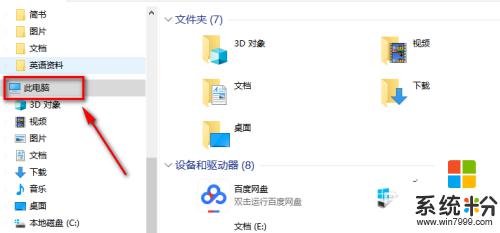
2.我們鼠標右鍵這個選項,然後點擊彈出的菜單中的屬性按鈕,就可以啦
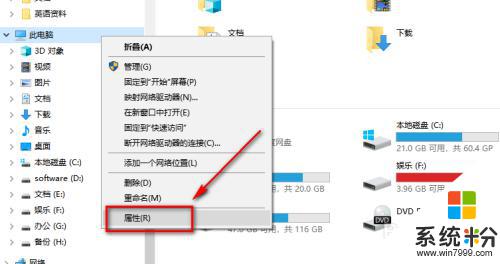
3.這樣就可以看到本機的基本版本信息
不過這個信息可能也不是太全,沒法看到windows的更新版本
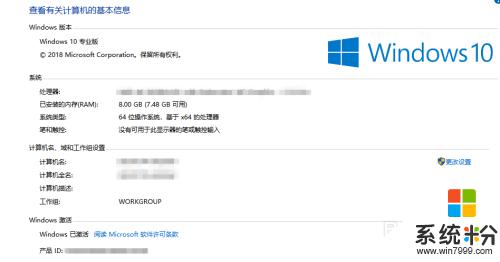
4.點擊桌麵菜單欄右下角的消息通知按鈕
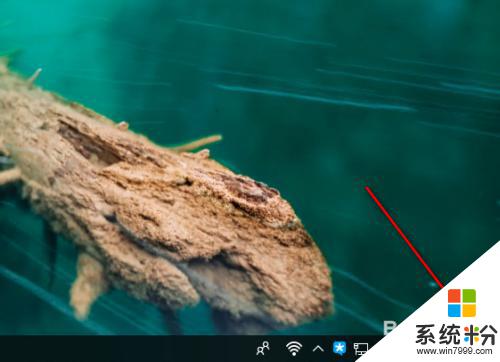
5.在彈出的快捷菜單中我們選擇所有設置的按鈕
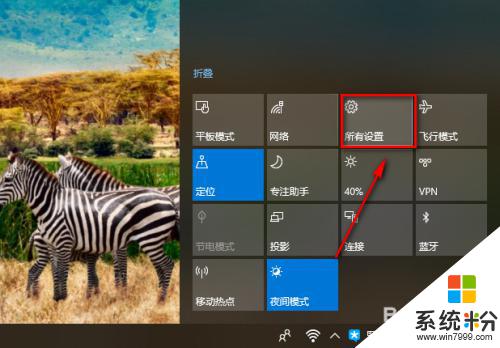
6.鼠標往下拉到最後麵,有一個更新和安全的選項,點擊進入
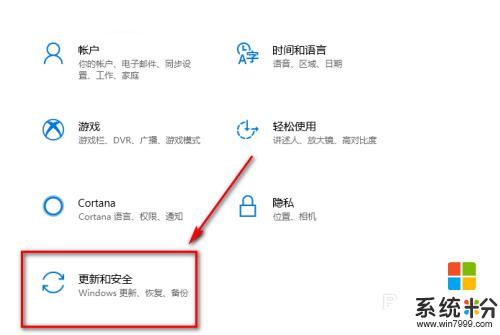
7.同樣這裏我們鼠標往下拉,直到看到OS內部版本信息的按鈕
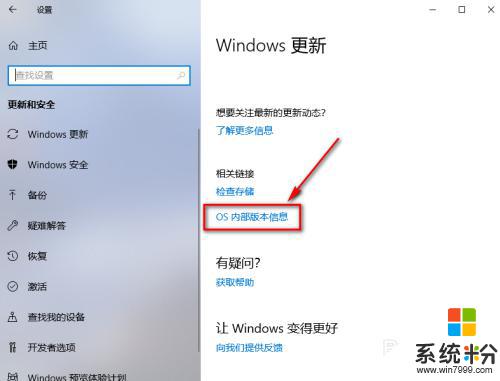
8.這樣我們就可以看到windows的內部版本號和安裝日期
如果想要查看其他的信息可以點擊下麵係統信息的按鈕
這樣可以進入第一種方法進入的那個基本版本信息界麵
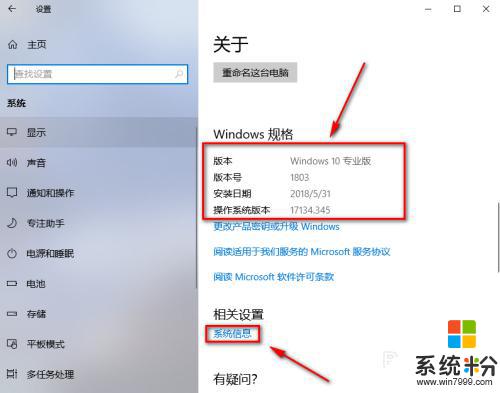
以上是如何查看Windows 10版本的全部內容,如果還有疑問的用戶可以參考小編的步驟進行操作。希望這篇文章對大家有所幫助,謝謝!